카카오톡의 나와의 채팅을 이용하면 편리하게 휴대폰에 있는 사진, 동영상, 파일 등을 컴퓨터로 옮기거나 컴퓨터에 있는 파일들을 휴대폰으로 쉽게 옮겨줄 수 있습니다.
물론, 급하게 메모를 해야 할 일이 있을 때 편하게 이용할 수도 있고요.
이전 포스팅에서 카카오톡의 피씨 버전을 설치하는 방법에 대해 간단하게 소개해 드렸는데요. 해당 포스팅은 이번 포스팅을 위한 초석이었습니다. 카톡 피씨버전을 설치하지 않으신 분은 아래의 포스팅 바로가기를 참고해주세요.
| ✔️ 카카오톡 pc 버전 설치. 카톡 노트북에서 사용하기. 카톡 피씨버전 다운로드. 내 카톡 아이디 확인 방법. 카톡 계정 확인. ✔️ 카톡 몰래 확인하기. 카카오톡 숫자 1이 안 사라지게 확인하는 방법 1편. |
카톡 나와의 채팅.
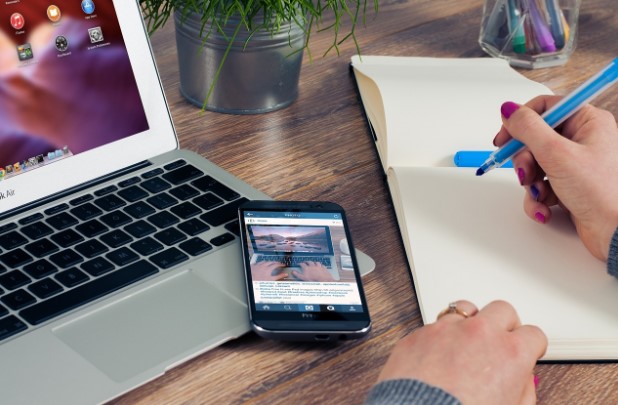
카톡의 최근 행보는 상당히 마음에 안 들지만, 카톡 나와의 채팅은 상당히 쓸만한 기능이라고 생각합니다.
예전에는 사진이나, 동영상 파일 등을 휴대폰으로 옮기려면, 센드 애니웨어 등의 어플을 이용하거나, 휴대폰을 컴퓨터와 연결하는 번거로움이 있었는데, 카톡 나와의 채팅에 컴퓨터나 휴대폰에서 사진 등의 파일을 올린 후, 다른 기기에서 다운로드 하면 되어서 파일 이동이 상당히 편리해졌습니다.
또한 급하게 메모를 해야 할 일이 있을 때, 메모용으로 이용하기에도 좋구요.
그럼 바로 본론으로 들어가보도록 하겠습니다.
항상 그렇지만 이렇게 주저리주저리 늘어놓는 이유는 너무 간단한 내용이라 ㅎㅎ
카톡 나와의 채팅 이용방법.
휴대폰에서 나와의 채팅을 이용하는 방법은
1 카카오톡 실행
2. 내 프로필을 선택
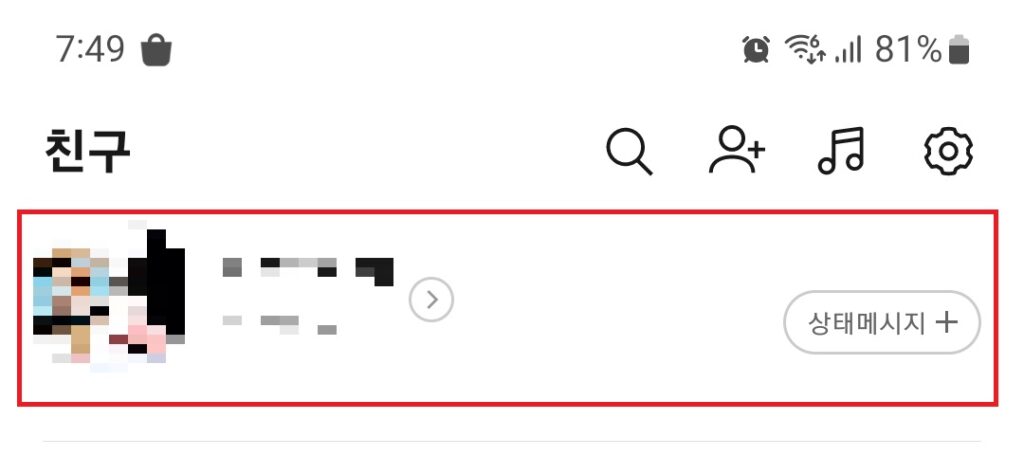
3. 나와의 채팅을 선택
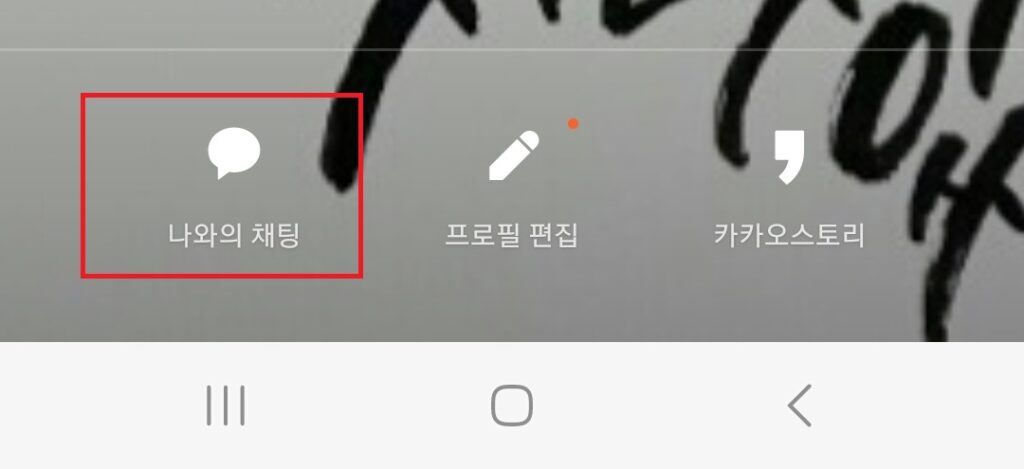
4. 메모 혹은 사진 업데이트
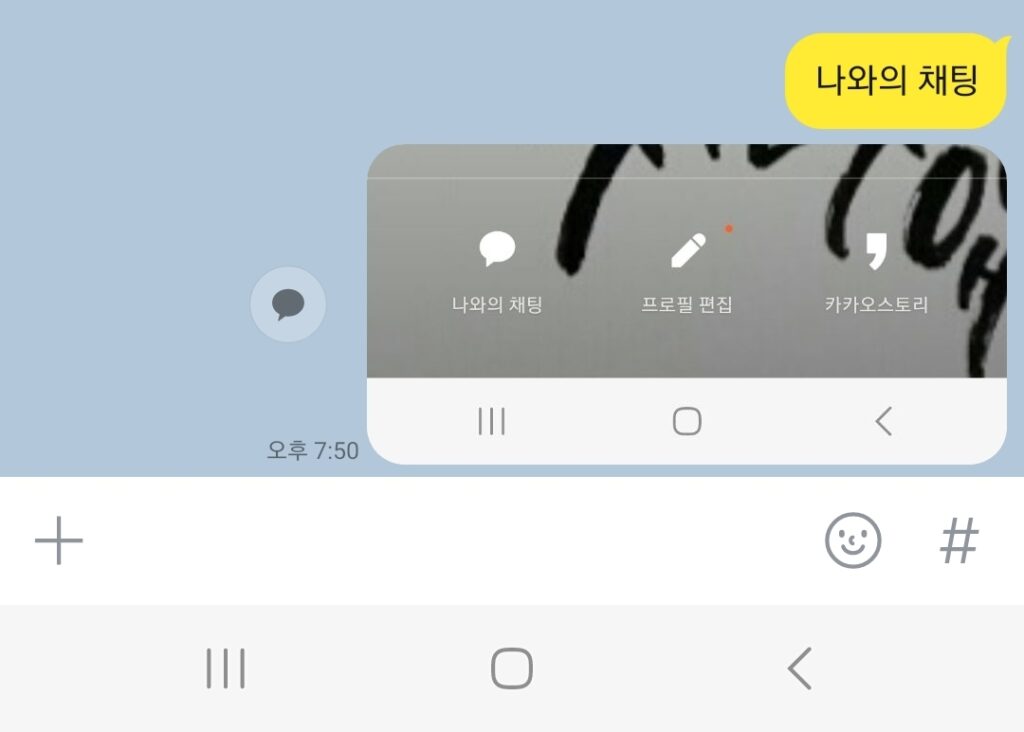
이 곳에서 메모를 하시거나 사진이나 동영상 등의 파일을 올리시면 됩니다.
이후 , 컴퓨터에서 카카오톡을 실행시키시고 나와의 채팅에 입장하시면(채팅 목록에서 확인하시면 됩니다.)
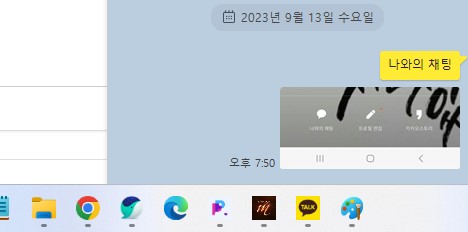
위 사진처럼 컴퓨터에서 메모한 내용을 확인해 보실 수 있고, 파일이나 사진을 다운로드 하실 수 있습니다.
컴퓨터에서 휴대폰으로 파일을 옮기실 때도, 나와의 채팅을 동일한 방식으로 이용하시면 됩니다.
이상 갤럭시(아이폰 역시 동일한 방식으로 파일을 편하게 옮기실 수 있습니다.) 휴대폰의 카카오톡에서 나와의 채팅을 이용해서 파일을 손쉽게 옮기고, 메모장으로 활용하는 방법에 대한 포스팅이었습니다.






2 thoughts on “카카오톡 나와의 채팅. 카톡을 메모장으로. 카톡으로 사진, 동영상, 파일 컴퓨터로 옮기기.”
Comments are closed.